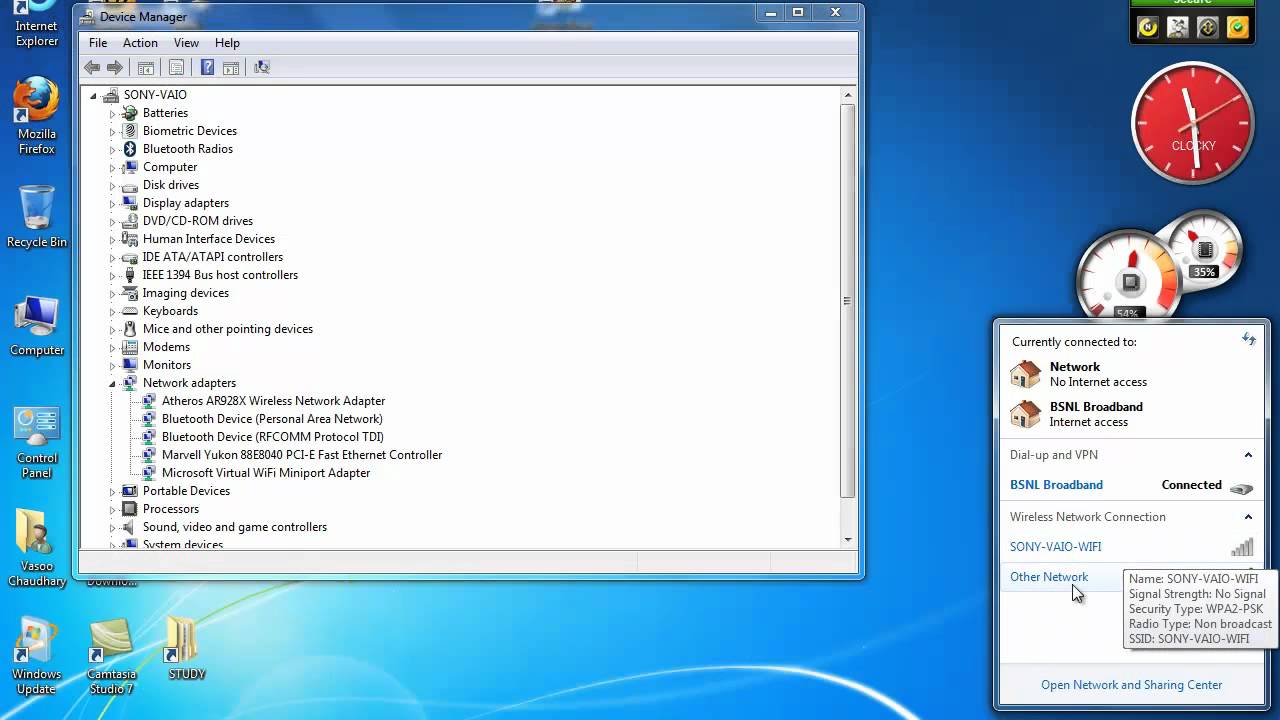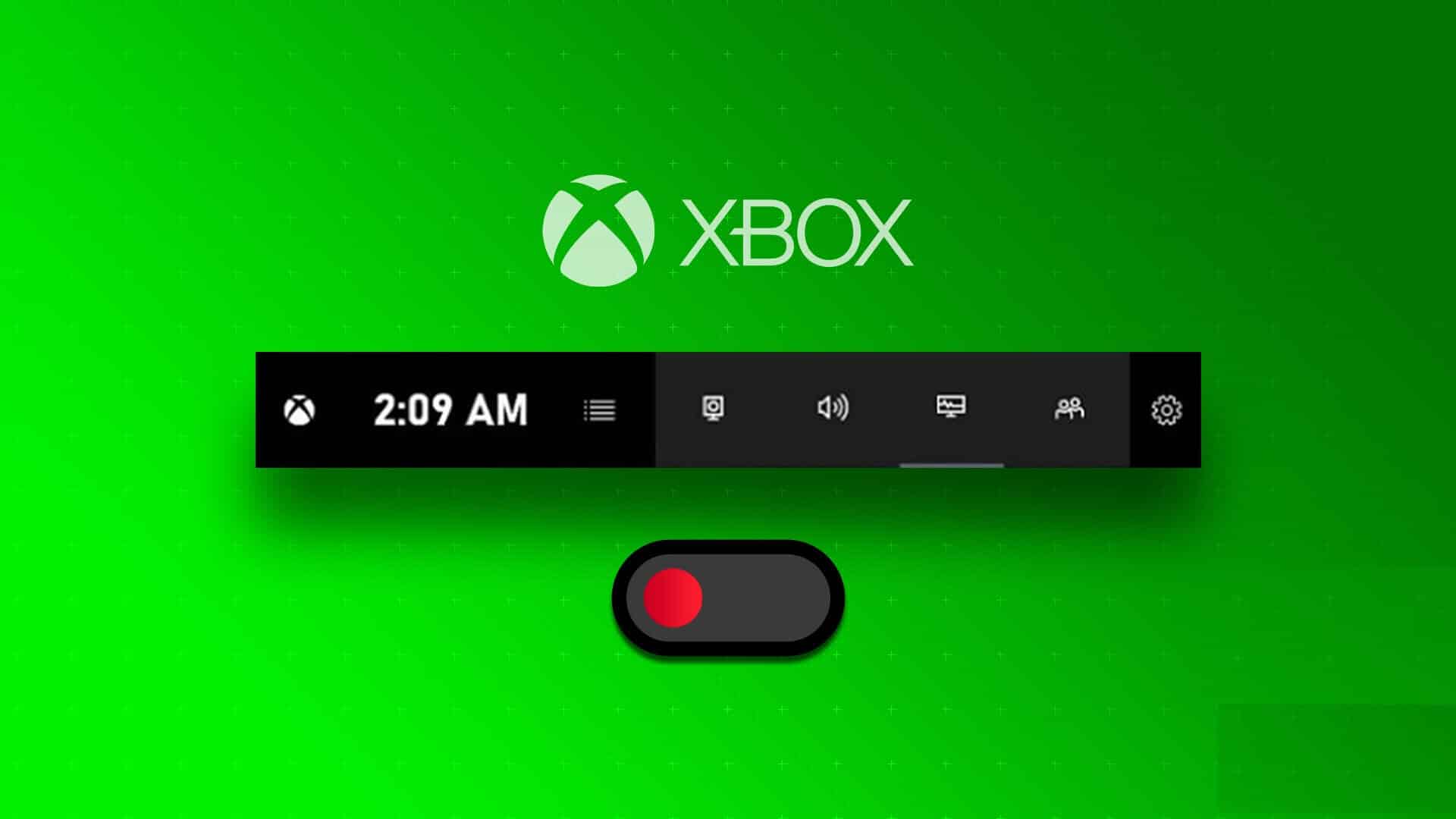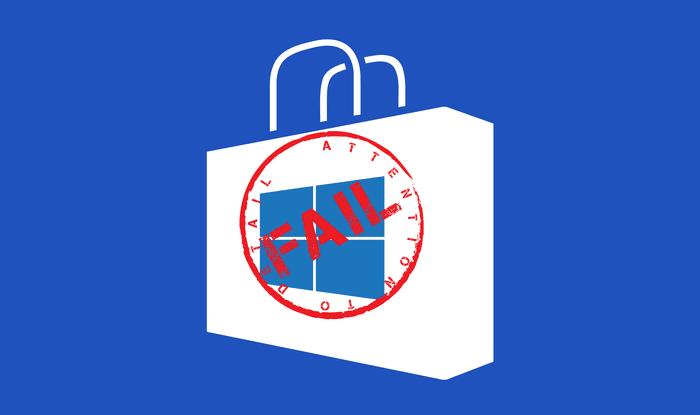Screen Capture Snipping Tool har lenge vært standardappen for å ta skjermbilder i Windows. Ved å klikke på hurtigtasten kan du enkelt hente frem klippeverktøyet og ta et skjermbilde. Gir fem moduser inkluderer Rektangulær snip و Window Snip og andre. Hvis du ikke liker verktøyets grensesnitt eller funksjonalitet, eller foretrekker tredjeparts skjermdump-apper, kan du raskt deaktivere eller avinstallere dem fra din Windows 11-PC. Følg metodene som er oppført i denne veiledningen for hvordan du deaktiverer Snipping Tool på Windows 11 PC-er med Windows XNUMX.
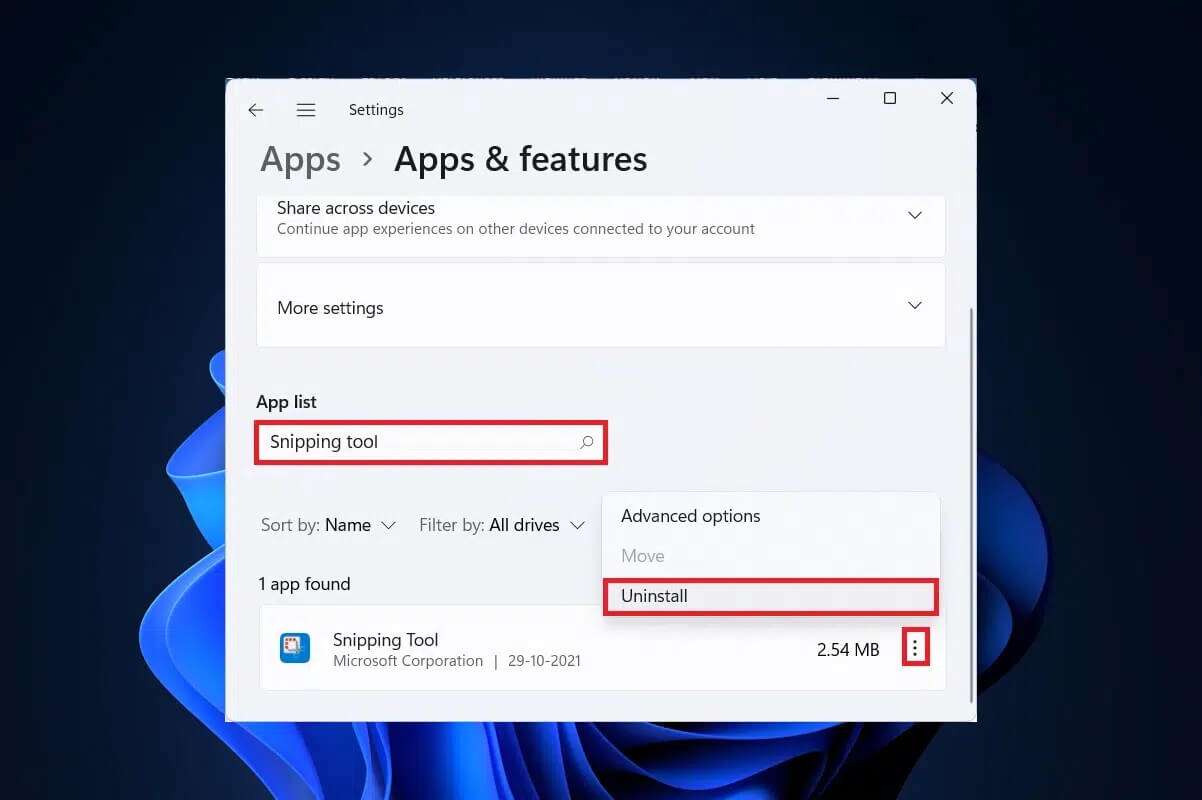
Slik deaktiverer du klippeverktøyet i Windows 11
Tre metoder kan brukes for å deaktivere Skjæreverktøy På Windows 11. Den ene er å avinstallere Snipping Tool fra datamaskinen din, og den andre er å deaktivere den ved å bruke Group Policy Editor eller Registerredigering.
Metode XNUMX: Deaktiver via Registerredigering
Følg disse trinnene for å deaktivere klippeverktøyet på Windows 11 gjennom Registerredigering:
1. Klikk Søk kode , Og skriv Registerredigering , og klikk å åpne.
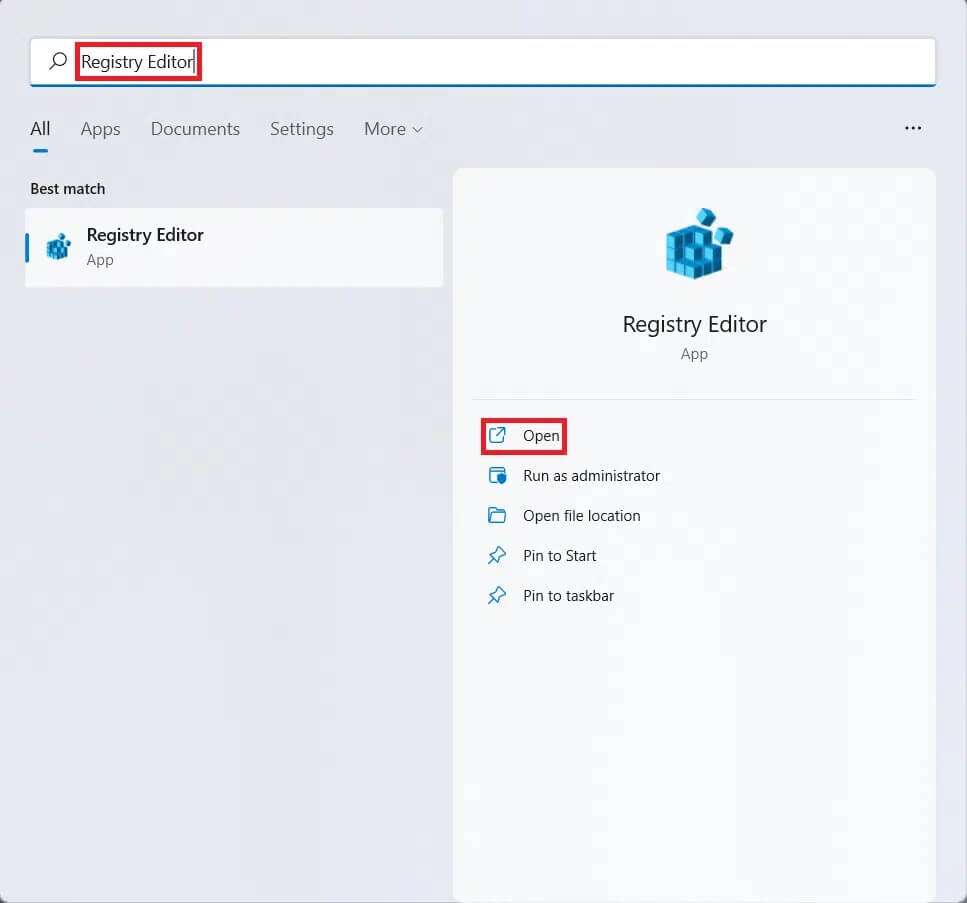
2. I et vindu Registerredigering , gå til følgende sti:
HKEY_LOCAL_MACHINE \ SOFTWARE \ Policies \ Microsoft

3. Høyreklikk Microsoft-mappen i venstre rute, og klikk deretter Ny > Nøkkel fra kontekstmenyen, som vist nedenfor.
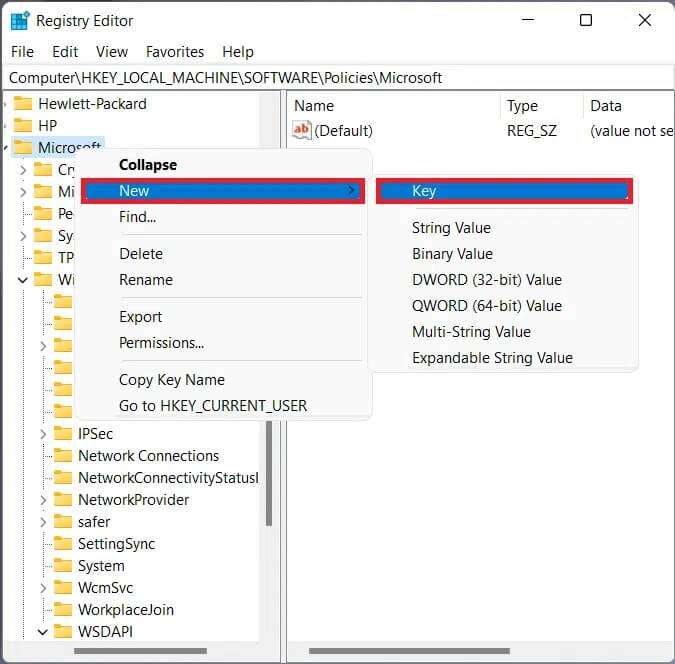
4. Gi nytt navn nettbrettnøkkel nyopprettet, som vist.
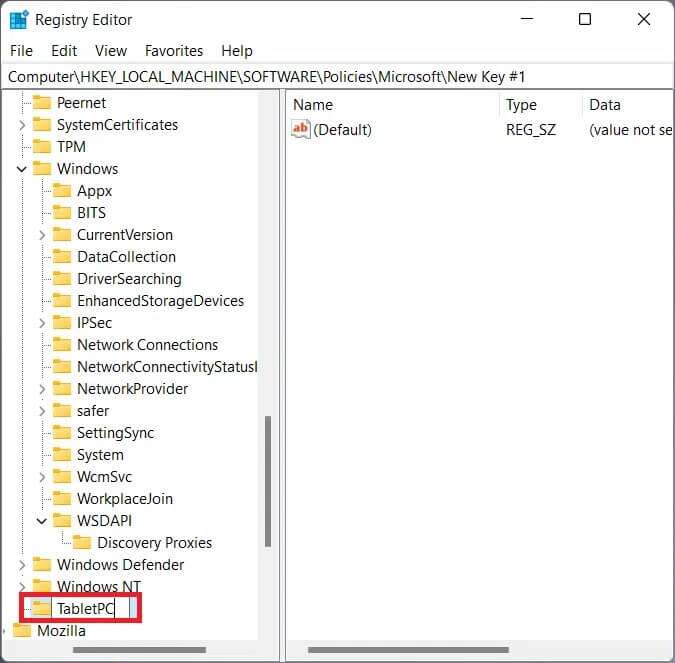
5. Gå til en mappe TabletPC-nøkkel Og høyreklikk hvor som helst i venstre rute for å åpne kontekstmenyen.
6. Klikk her Ny verdi > DWORD (32-bit) Som vist under.
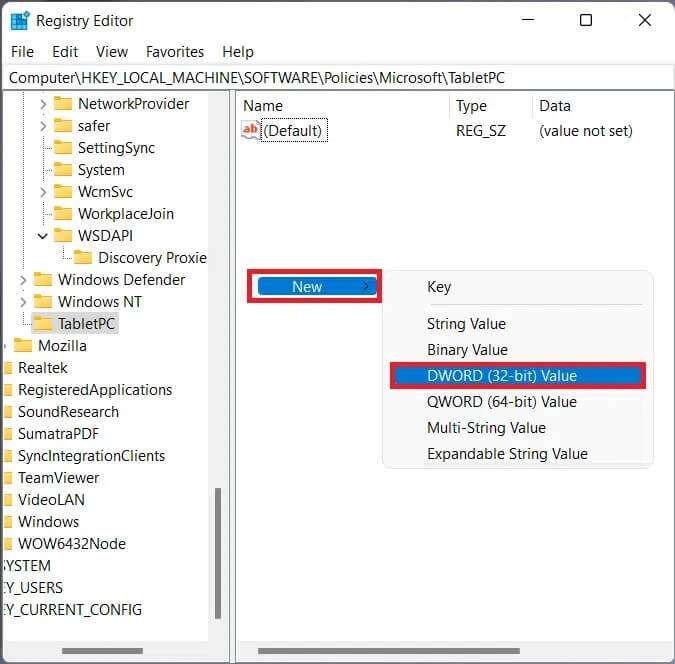
7. Gi den nyopprettede verdien et navn DeaktiverSnippingTool og klikk dobbelttrykk på henne.
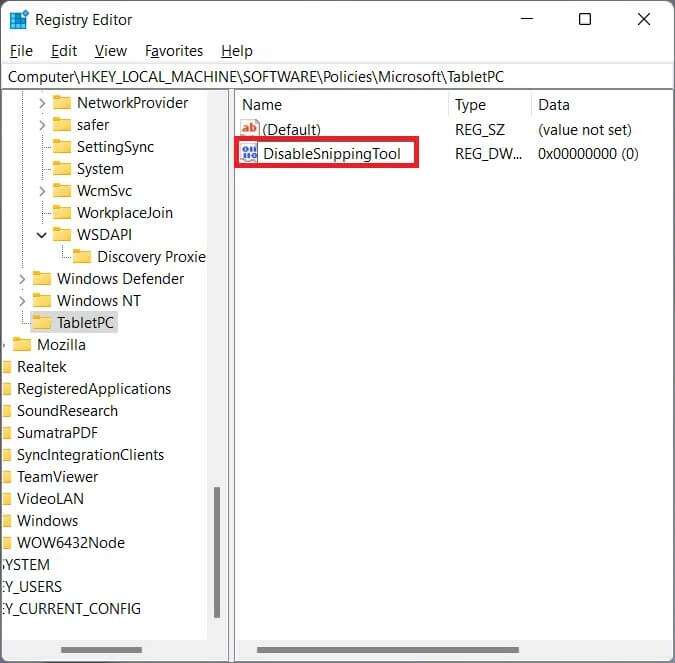
8. Endre verdidataene til 1 i dialogboksen Rediger DWORD (32-biters) verdi. Klikk OK.
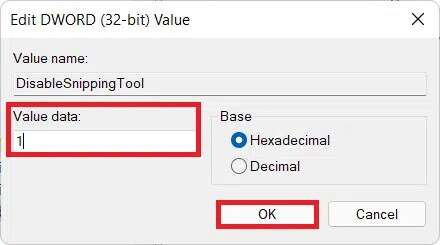
9. Til slutt starter du datamaskinen på nytt for åLagrer endringer.
Metode 2: Deaktivering via Local Group Policy Editor
Nedenfor er fremgangsmåten for å deaktivere Snipping Tool på Windows 11 gjennom Local Group Policy Editor. I tilfelle den ikke kan slå den på, les veiledningen vår på Slik aktiverer du Group Policy Editor i Windows 11 Home Edition.
1. Åpne Kjør dialogboksen ved å trykke på min tast Windows + R sammen.
2. Skriv gpedit.msc og klikk "OK" , Som vist.
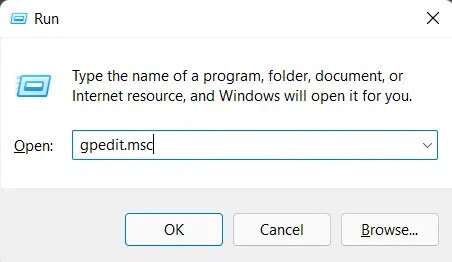
3. Naviger til banen spesifisert i venstre rute:
Brukerkonfigurasjon > Administrative templer > Windows-komponenter > Tablet PC > Tilbehør
4. Dobbeltklikk "Ikke la skjæreverktøyet kjøre" I høyre rute, vist som skyggelagt.
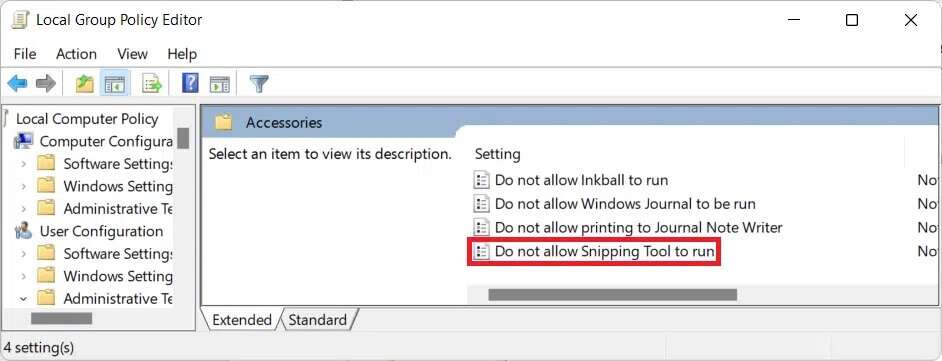
5. Velg alternativet Kan være Klikk deretter Bruk > OK لLagre disse endringene.
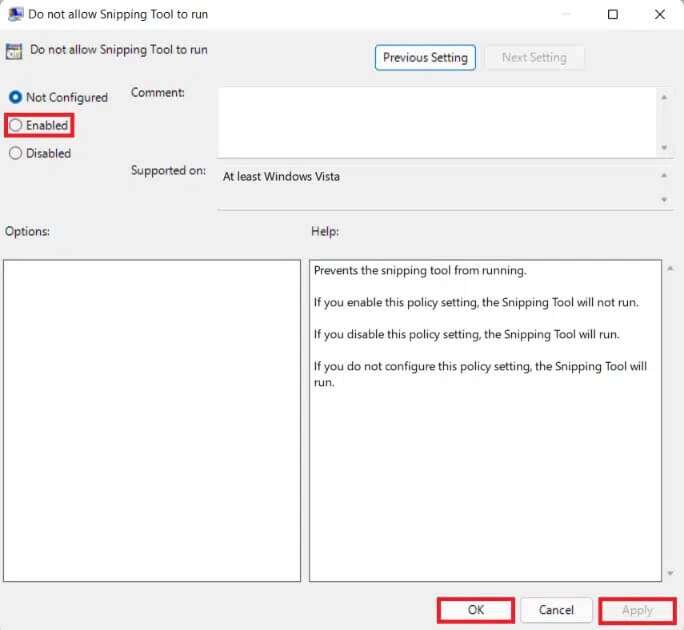
Metode XNUMX: Avinstaller Snipping Tool fullstendig
Slik avinstallerer du klippeverktøyet i Windows 11 hvis du ikke lenger vil bruke det:
1. Trykk på min tast Windows + X Samtidig for å åpne Hurtiglenkeliste.
2. Klikk Alternativ Applikasjoner og funksjoner fra listen, som vist.
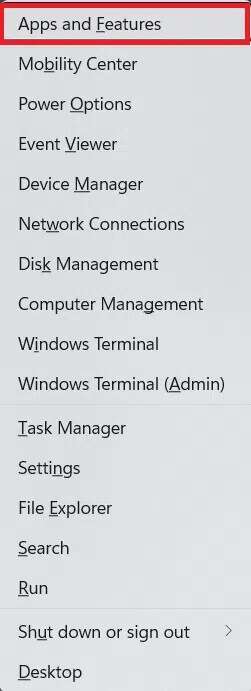
3. Bruk søkefelt Tilgjengelig her for å søke etter en applikasjon Skjæreverktøy.
4. Klikk deretter Ikonet med tre prikker og klikk på .-knappen "avinstaller" , Som vist.
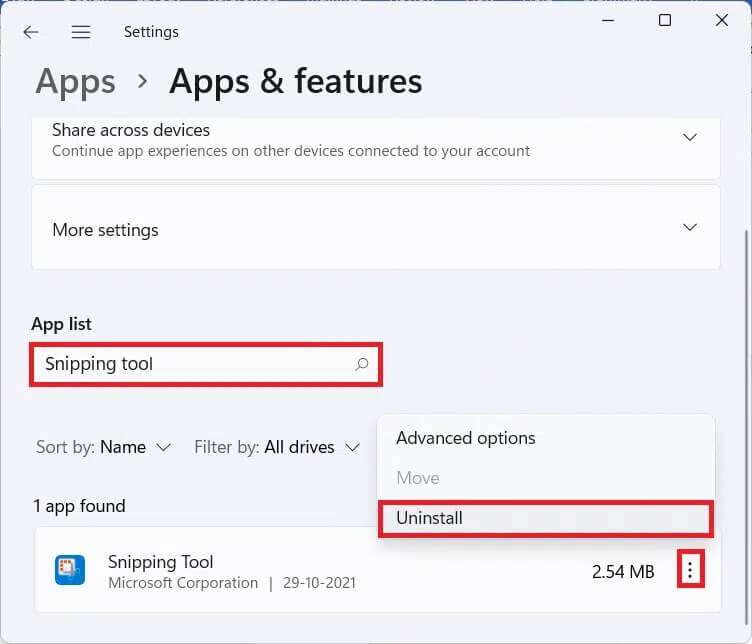
5. Klikk avinstallere i bekreftelsesdialogen.
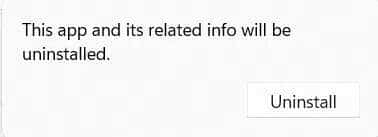
Vi håper du har lært hvordan du deaktiverer klippeverktøyet i Windows 11. Vis litt kjærlighet og støtte ved å sende oss dine forslag og spørsmål i kommentarfeltet nedenfor. Fortell oss også hvilket emne du vil at vi skal dekke i kommende artikler.